ዩቲዩብ በብዙ መልኩ ተስማሚ የሆነ የሙዚቃ፣ የፖድካስት ወይም የሁሉም አይነት ቃለመጠይቆች ምንጭ ነው፣ነገር ግን ድክመቶቹም አሉት። በተጠቃሚዎች በጣም ከሚወቀሱት አንዱ በ iOS ውስጥ ቪዲዮዎችን ከበስተጀርባ ማጫወት አለመቻል ነው። ስልክህን ቆልፈህ ወይም ወደ መነሻ ስክሪን ብትመለስ የYouTube ይዘት ሁልጊዜ መጫወት ያቆማል። ሆኖም ግን, ዛሬ የተጠቀሰውን ገደብ እንዴት ማለፍ እንደሚቻል እናሳያለን.
ለዚህ ደግሞ ቤተኛ የሆነውን Safari አሳሽ እንጠቀማለን። ሆኖም ከሶስተኛ ወገን የተወሰኑትን ለምሳሌ ፋየርፎክስ ወይም ኦፔራ መጠቀም ይችላሉ። ከዚህ በታች ያሉትን ሁለቱንም ሂደቶች በአርታዒ ቢሮዎች ውስጥ በበርካታ መሳሪያዎች ላይ ሞከርኩ, እና በሁሉም ሁኔታዎች የመጀመሪያው ዘዴ ለእኛ በጣም ጥሩ ሆኖ ተገኝቷል. ሁለተኛው ዘዴ በአብዛኛዎቹ ሁኔታዎች ከ 10 ተከታታይ በ iPhones ላይ አይሰራም ነበር.
ሊሆን ይችላል ፍላጎትህ

ዘዴ ቁጥር 1
- ክፈተው ሳፋሪ.
- መምረጥ ቪዲዮ በዩቲዩብ, ከበስተጀርባ መጫወት የሚፈልጉት.
- አዶውን መታ ያድርጉ ማጋራት።.
- ይምረጡ የጣቢያው ሙሉ ስሪት.
- ቪዲዮውን ማጫወት ጀምር።
- የጎን አዝራሩን በፍጥነት በተከታታይ ሁለት ጊዜ ይጫኑ ኃይል. አይፎን ይዘጋል፣ ነገር ግን የዩቲዩብ መልሶ ማጫወት ይቀጥላል።
- ስልክዎን መክፈት፣ ወደ መነሻ ስክሪን መመለስ እና ወደ ሌላ መተግበሪያ መቀየር ይችላሉ።
ዘዴ ቁጥር 2
- ክፈተው ሳፋሪ.
- መምረጥ ቪዲዮ በዩቲዩብ, ከበስተጀርባ መጫወት የሚፈልጉት.
- አዶውን መታ ያድርጉ ማጋራት።.
- ይምረጡ የጣቢያው ሙሉ ስሪት.
- ቪዲዮውን ማጫወት ጀምር።
- አግብር የመቆጣጠሪያ ማዕከል. እዚህ ዘፈኑ ሲጫወት ያያሉ።
- ወደ መነሻ ማያ ገጽ ይሂዱ.
- የዩቲዩብ ቪዲዮ አሁን ሌሎች ድርጊቶችን በሚሰራበት ጊዜም ከበስተጀርባ ይጫወታል።
- የመቆጣጠሪያ ማዕከሉን በመጠቀም ለአፍታ ማቆም እና መልሶ ማጫወትን መቀጠል ይችላሉ።
በሆነ ምክንያት አሰራሩ ለእርስዎ የማይሰራ ከሆነ, ከላይ ያሉትን እርምጃዎች ለመድገም ይሞክሩ. በሁለቱም ዘዴዎች ሁልጊዜ የገጹን የዴስክቶፕ ስሪት መጫን ያስፈልግዎታል. በመጀመሪያው ዘዴ የጎን የኃይል አዝራሩን በፍጥነት በተከታታይ ሁለት ጊዜ መጫን አስፈላጊ ነው.
እንዲሁም ቪዲዮን በገጹ የዴስክቶፕ ሥሪት ማጫወት አፕሊኬሽኑን ከመጠቀም የበለጠ መረጃን የሚጨምር መሆኑን ልብ ይበሉ ፣ ስለዚህ ዘዴዎቹን ከ Wi-Fi ጋር ሲገናኙ ብቻ እንዲጠቀሙ እንመክራለን።

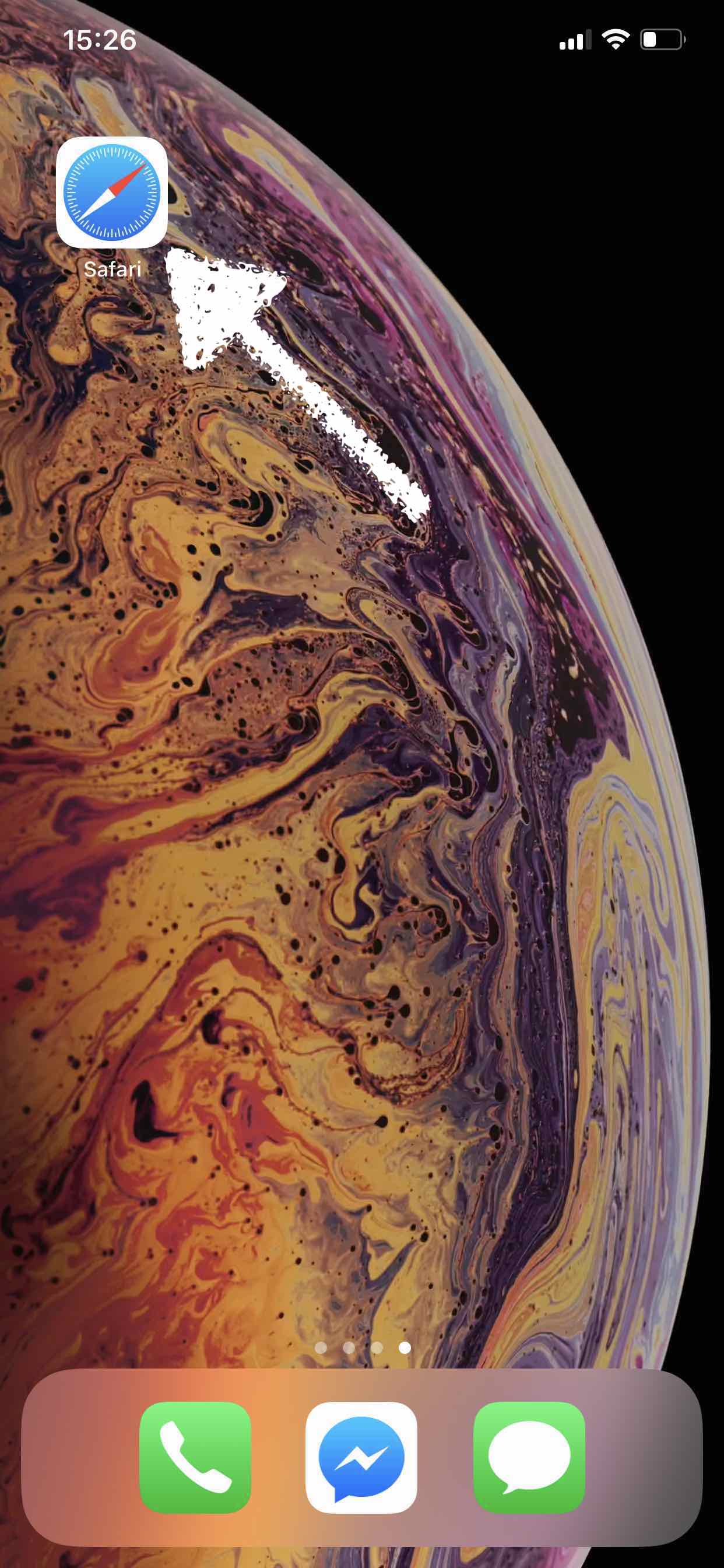
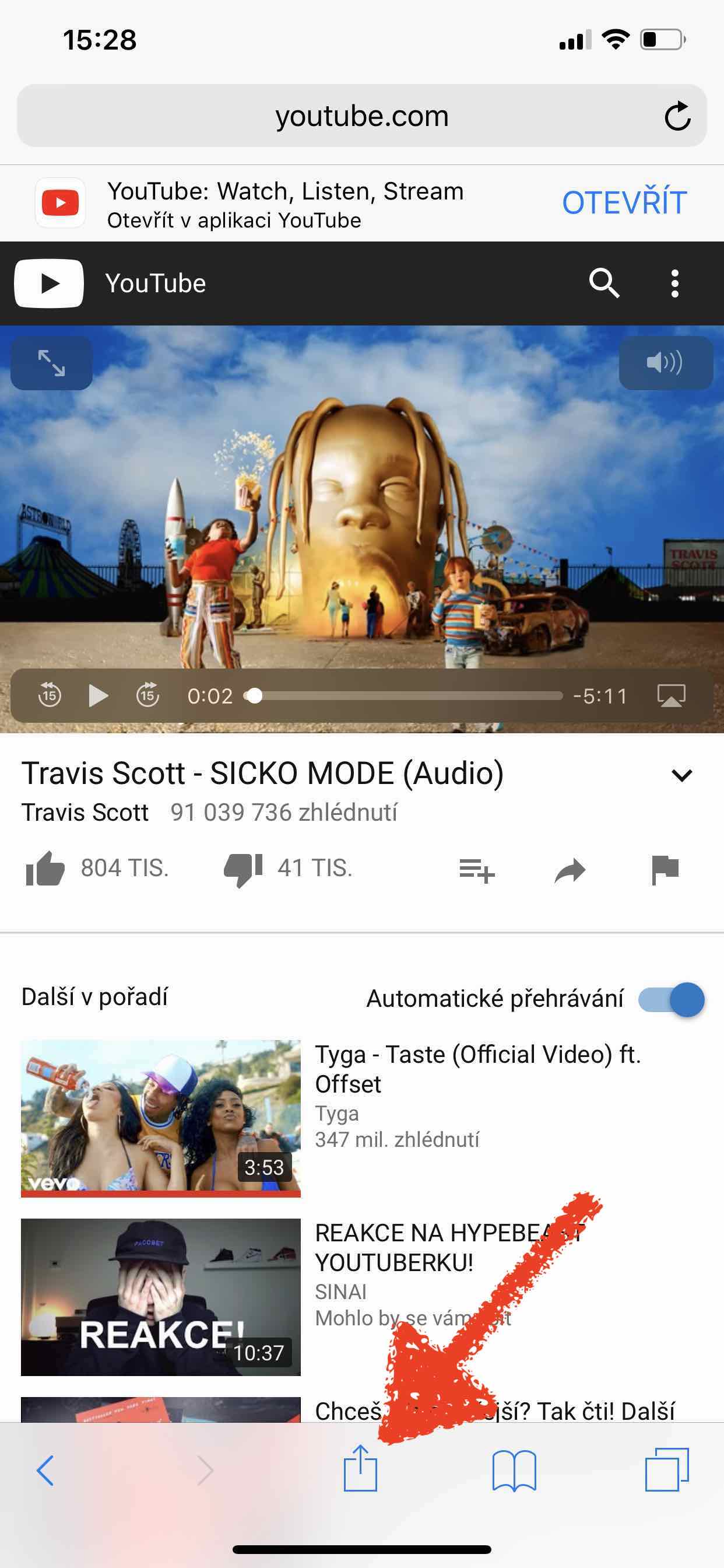

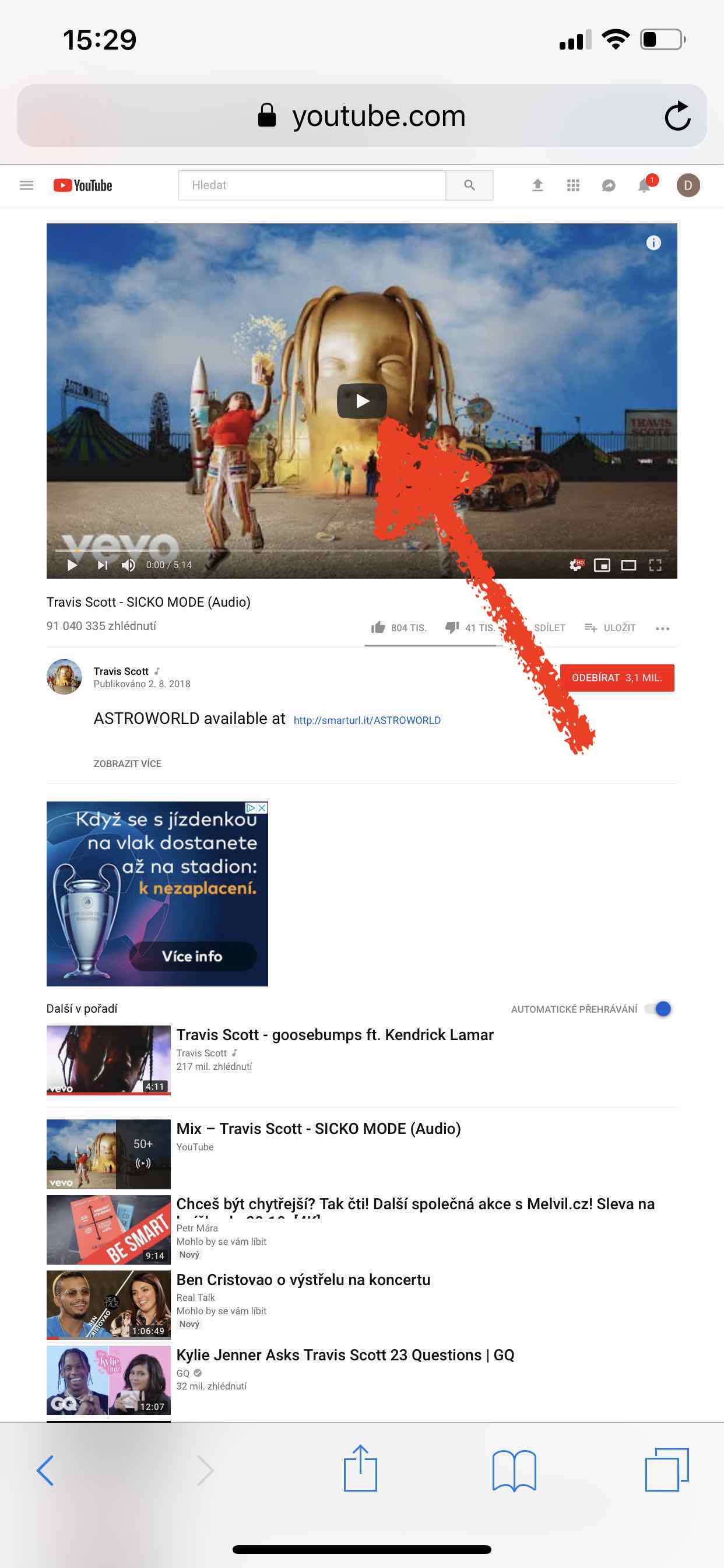
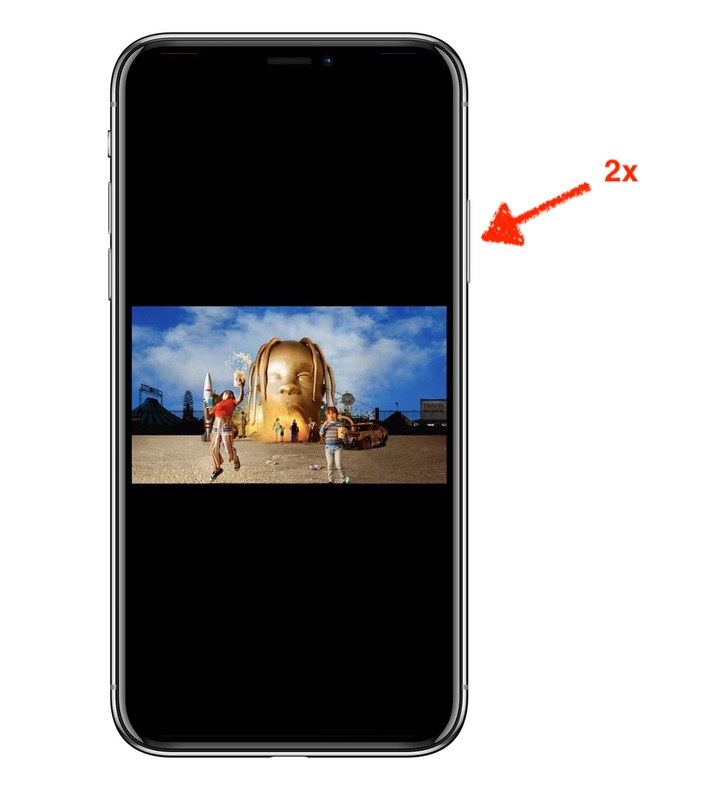

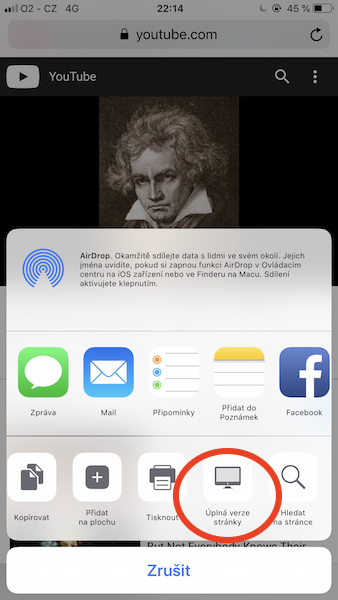
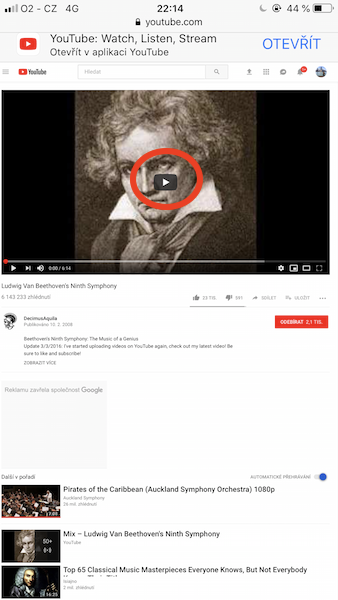


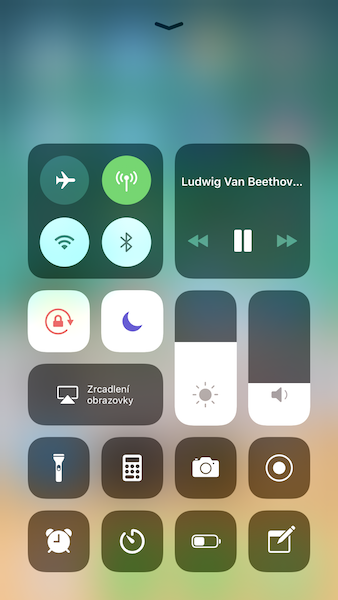
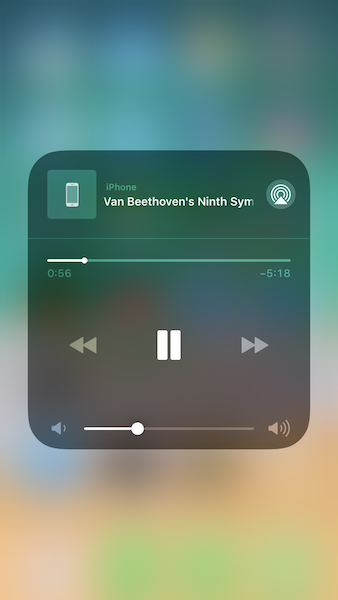
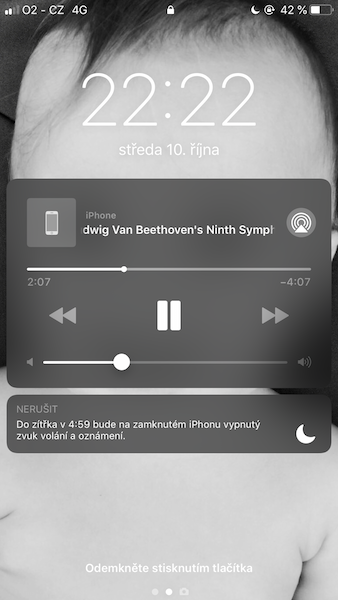
አንድ ተጨማሪ እና የበለጠ ምቹ አውቃለሁ. በወር $10 ዩቲዩብ Red ይግዙ፣ ከዚያ YT ከማስታወቂያ ነጻ ነው እና በመደበኛነት ከበስተጀርባ እና በመተግበሪያቸው ውስጥ መጫወት ይችላል።
ይህ በእርግጥ መፍትሄ ሊሆን የሚችል ነው፣ ነገር ግን YouTube Red በቼክ ሪፑብሊክ ውስጥ አይገኝም።
ያ ደረጃ "የአጋራ አዶውን ንካ" ምንም ፋይዳ የለውም (ቢያንስ ለእኔ፣ iP7+፣ iOS12)።
ለማንኛውም ስለ ምክር እናመሰግናለን!!! ?
ወይም በቀላሉ Cercube ን ያውርዱ :DD :)
እና "የሙሉ ገጽ ሥሪት" አዶን ማግኘት ለማይችሉ ማንኛውም ምክር እባክዎን 😀🤦♀️? አመሰግናለሁ